Как да деактивирате автоматичните актуализации на приложения на Android Galaxy Note 4
Когато става въпрос за използване на смартфон като впечатляващия Galaxy Note 4, пълен с функции, разширени контроли и много други, понякога може да стане объркващо. Едно нещо, за което хората продължават да задават въпроси, са приложенията, които се актуализират автоматично, така че в тази статия ще обясним как да деактивирате това на вашия Galaxy Note 4.
За тези щастливи собственици на Note 4, които не искат да бъдат притеснявани от известия за актуализации на приложението Google Play Store на всеки няколко дни, те могат просто да ги настроят да се актуализират автоматично. От друга страна, много потребители искат пълен контрол, така че тук ще говорим за това как да активирате или деактивирате автоматичните актуализации на приложения.
Ако не искате устройството ви да се актуализира само или да бъдете притеснявани от тонове известия за актуализация на приложения на вашия Galaxy Note 4, има няколко лесни начина да разрешите този проблем. Google Play Store има някои прости и лесни за намиране настройки, за да направите това, а изображенията по-долу ще ви покажат кои настройки трябва да промените. Това ще бъде полезно за хора, които притежават смартфони за първи път или са начинаещи.
Много е лесно да настроите Samsung Galaxy Note 4 автоматично да актуализира всичките ви приложения. Всъщност приложенията се актуализират автоматично, без никакво взаимодействие от ваша страна. Много хора обаче не искат това или искат да актуализират само през Wi-Fi, за да спестят данни. Как да използвате това зависи от вас.
Инструкции
Това е опция, която не се намира в настройките на системата или телефона на Galaxy Note 4, но вместо това има всичко за взаимодействие с магазина на Google Play, където получавате игри, приложения или музика. Просто следвайте магазина на Google Play, като щракнете върху иконата на вашия работен плот или я потърсете в областта на приложението.
Докато сте в пазара на Google Play, ще трябва да щракнете върху бутона на менюто в горния ляв (3 реда) до Play Store. Това ще изведе плъзгащото се меню с настройки вляво и от това меню отидете до настройките за Google Play Store. Кликнете върху плъзгащото се меню и след това изберете Настройки в долната част на списъка с опции.
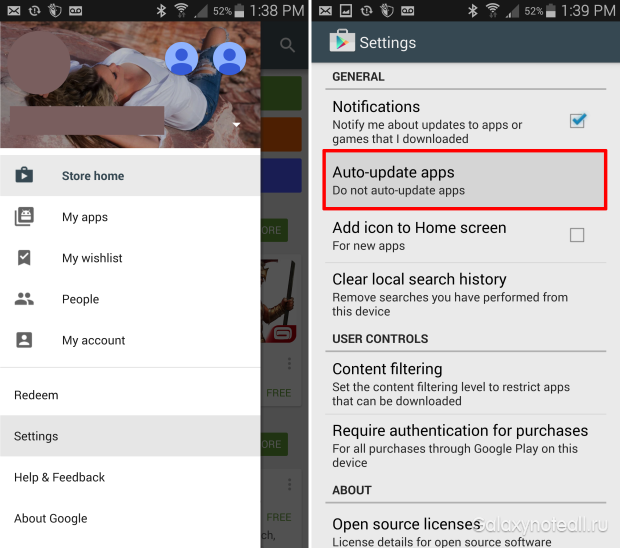
Това ще ви отведе до общите настройки на Google Play. В тях ще видите втората опция в списъка „Автоматични актуализации на приложения“, изберете тази стойност. Ще видите изскачащ прозорец, предлагащ три опции. Вероятно е настроено автоматично да актуализира приложенията, което е добре, но ако искате да ги деактивирате, можете да го направите тук.
Просто щракнете върху „Не актуализирайте приложенията автоматично“ и ще трябва сами да актуализирате приложенията ръчно. Това означава, че постоянно ще получавате известия, че трябва да се актуализират нови приложения, а това няма да става автоматично. За тези, които предпочитат да държат всичко под контрол, кои приложения да актуализират и кога, тази инсталация е подходяща.
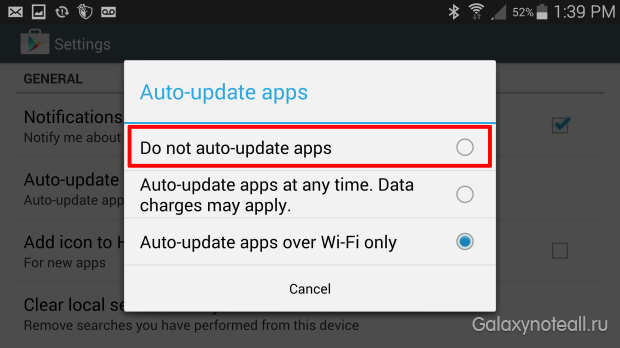
Също така сте забелязали възможността за автоматично актуализиране на приложения, когато и независимо каква връзка използвате. Но тази настройка може бързо да изразходва лимита на вашия план за данни, ако изтегляте музика, филми или големи игри, така че вероятно ще искате да я настроите само на Wi-Fi.
Най-добре е да актуализирате приложенията през WiFi, за да пестите данни, да не говорим, че много домашни интернет връзки или WiFi горещи точки имат по-бързи скорости от смартфон. Също така си струва да се отбележи, че тук можете да деактивирате функцията, която автоматично поставя икони на работния плот, когато изтегляте приложения. Това е добре, но ако изтеглите много приложения, бързо ще запълните всички тези работни плотове с икони. Пазете го чист и го изключвайте, докато сте тук.
Какво да избера?
Редовните потребители на смартфони или начинаещите с Android може просто да искат техният смартфон да прави всичко вместо тях. Може би това ще бъде полезно за родителите ви, които вероятно не обичат да получават известия за актуализации през цялото време, така че трябва да настроят режима на автоматичен. Някои хора предпочитат ръчно да контролират актуализациите, да разглеждат списъка с промени и поисканите разрешения.
Ако използвате автоматична актуализация, няма да знаете какво е новото, защото не сте чели за това, когато приложенията са били актуализирани. Просто ще забележите промени в популярни приложения като Facebook, YouTube или дори игрите, които харесвате.
В крайна сметка всичко се свежда до лични предпочитания. Колко време искате да прекарате в ръчкане на приложения и ръчно актуализиране или просто да оставите телефона си да свърши работата вместо вас. Изберете това, което работи най-добре за вас и го променете, както сметнете за добре.






